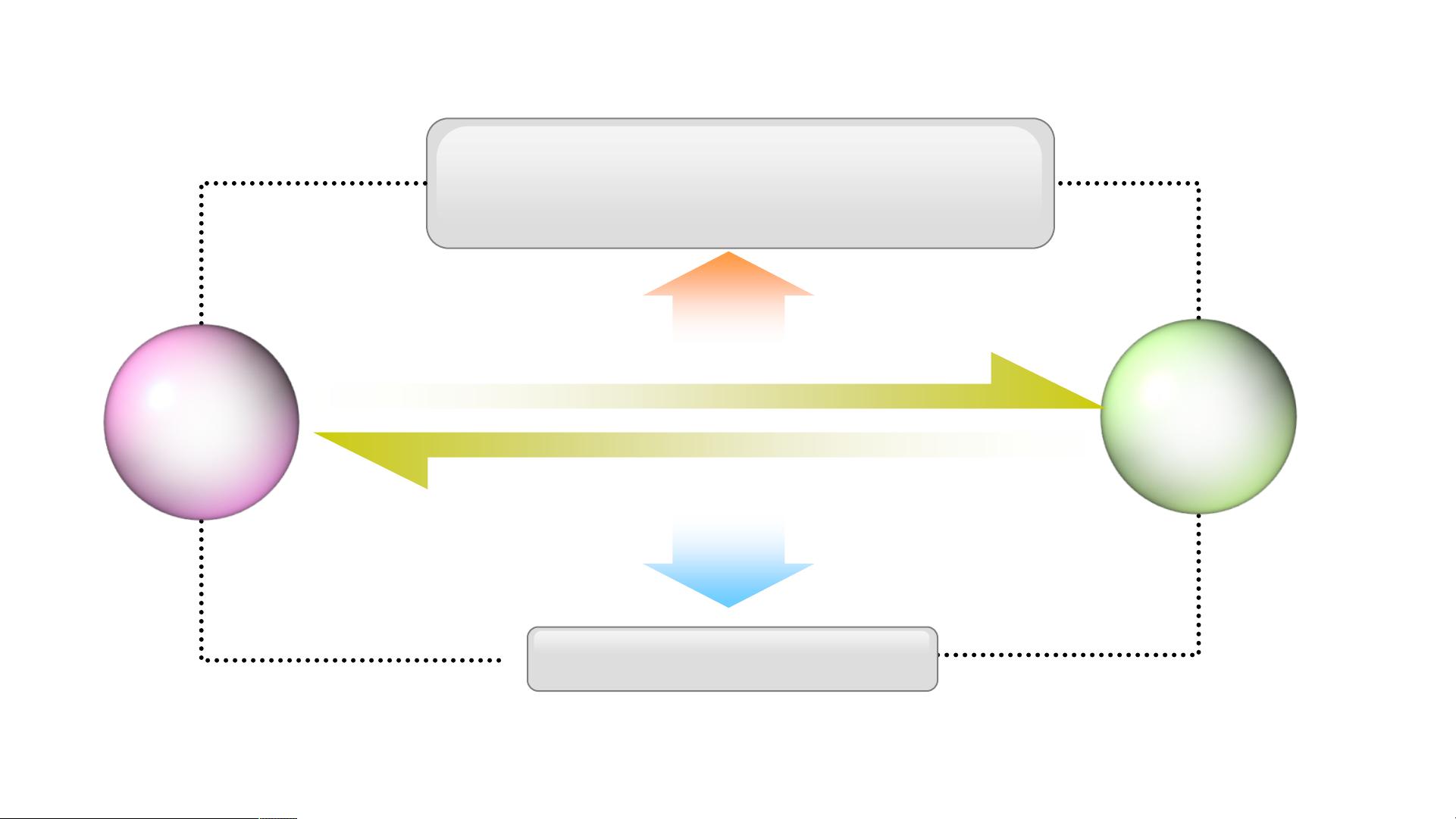使用AutoUpdater.NET实现自动更新
需积分: 0 22 浏览量
更新于2024-08-03
收藏 11.93MB PPTX 举报
"本文主要介绍了如何使用AutoUpdater.NET库来实现自动更新功能,包括自动更新的基本工作流程、XML配置文件的设置、更新包的处理以及实际应用中的样例。"
AutoUpdater.NET是一个流行的.NET框架组件,它使得.NET应用程序能够轻松地实现自动检查更新并进行下载安装。这个库为开发者提供了一种简单的方式来管理应用程序的版本更新,从而确保用户始终使用的是最新版本。
1. 一般工作流程
自动更新通常涉及以下步骤:
- 应用程序启动时调用AutoUpdater类,通过指定的XML配置文件URL检查新版本信息。
- 如果检测到新版本(版本信息大于当前运行版本),则会显示更新提示框。
- 用户点击更新按钮后,AutoUpdater从XML配置文件中获取更新包的URL,并开始下载更新包。
- 下载完成后,更新包会被解压缩到应用程序目录,覆盖旧版本的文件。
- 一旦更新完成,应用程序可能会自动重启,以加载新版本。
2. XML配置文件
XML配置文件是整个自动更新过程的关键,它包含了新版本的信息、更新日志链接以及更新包的URL。例如:
```xml
<update>
<version>V1.0.1.7</version>
<url>http://server/updates/myapp_v1.0.1.7.zip</url>
<changelog>http://server/updates/UpdateLog.html</changelog>
</update>
```
其中,`version`标签定义了新版本号,`url`标签提供了更新包的下载链接,而`changelog`标签指向更新日志的HTML页面。
3. 更新包
更新包通常是一个包含新版本应用程序的ZIP文件,包含所有需要替换或新增的文件。开发者需要在服务器上准备这些更新包,并确保XML配置文件中的URL与实际存储位置匹配。
4. 使用方法
在代码中,可以通过以下方式配置和启动AutoUpdater.NET:
```csharp
AutoUpdater.Synchronous = true; // 设置为同步模式,确保更新过程完成后再继续执行其他操作
AutoUpdater.UpdateMode = Mode.Forced; // 强制更新,不允许用户跳过
AutoUpdater.DownloadPath = Environment.CurrentDirectory; // 设置下载路径为当前目录
AutoUpdater.DownloadPath = AutoUpdater.DownloadPath.Substring(0, AutoUpdater.DownloadPath.LastIndexOf(@"\"));
AutoUpdater.Start(DAL.Config.GetSoftVersionLog()); // 启动更新,传入XML配置文件的路径
```
这段代码演示了如何初始化AutoUpdater.NET,设置其行为并启动更新检查。
5. 相关说明和样例
在实际应用中,开发者需要在服务器上创建XML配置文件并保持更新。例如,当发布新版本V1.0.1.7时,需要更新XML配置文件的版本信息,创建新的ZIP更新包,并上传到服务器。当用户运行旧版本(如V1.0.1.6)时,会检测到更新并提示用户下载安装。点击更新后,程序会按照设定流程完成自动更新,并启动新版本。
总结,AutoUpdater.NET提供了一个便捷的解决方案,帮助开发者实现.NET应用程序的自动更新功能,减少了用户手动检查和安装更新的麻烦,提升了用户体验。通过配置XML文件和正确调用库函数,可以轻松集成到任何.NET项目中。
198 浏览量
2022-01-06 上传
2013-06-15 上传
2023-09-16 上传
2023-03-20 上传
2023-03-20 上传
2023-06-28 上传
2023-06-12 上传
2024-05-31 上传
liveformyself
- 粉丝: 123
- 资源: 2
最新资源
- Postman安装与功能详解:适用于API测试与HTTP请求
- Dart打造简易Web服务器教程:simple-server-dart
- FFmpeg 4.4 快速搭建与环境变量配置教程
- 牛顿井在围棋中的应用:利用牛顿多项式求根技术
- SpringBoot结合MySQL实现MQTT消息持久化教程
- C语言实现水仙花数输出方法详解
- Avatar_Utils库1.0.10版本发布,Python开发者必备工具
- Python爬虫实现漫画榜单数据处理与可视化分析
- 解压缩教材程序文件的正确方法
- 快速搭建Spring Boot Web项目实战指南
- Avatar Utils 1.8.1 工具包的安装与使用指南
- GatewayWorker扩展包压缩文件的下载与使用指南
- 实现饮食目标的开源Visual Basic编码程序
- 打造个性化O'RLY动物封面生成器
- Avatar_Utils库打包文件安装与使用指南
- Python端口扫描工具的设计与实现要点解析